13
2015
Jefe de Proyecto Low Cost: Te damos una Herramienta para crear un Gantt con Hoja de Cálculo
Léelo aprox. en 3:36 minutos.
Un diagrama de Gantt es una herramienta que muestra de manera gráfica la duración de las actividades de un proyecto. Quizás sea de las más utilizadas por los jefes de proyecto para presentar la dedicación prevista de las actividades del proyecto y estimar la fecha fin del mismo.
Veamos como podemos hacerlo de forma rápida y sobre todo gratis (Low Cost).
Nota: como valor añadido vamos a introducir el grado de avance de las actividades para poder realizar un seguimiento del proyecto.
Veamos paso a paso como realizar el Gantt con OpenOffice(v4.1.1), aunque las instrucciones son prácticamente las mismas para cualquier otro programa (Microsoft Office Excel).
Por cada actividad del proyecto, debemos indicar un nombre, la fecha de inicio, los días de trabajo estimados y el % realizado de la actividad.
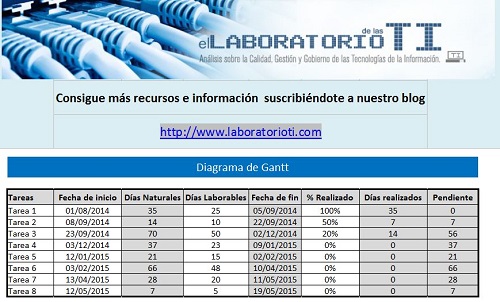
Los datos con fondo gris contienen fórmulas:
- Fecha Fin (F10): =DIA.LAB(C10;E10;$Festivos.$B$8:$B$11) (Fecha Inicio + Nº Días Laborables)
- Días Naturales (D10): =F10-C10 (Fecha Fin – Fecha Inicio)
- Días Realizados (H10): =G10*D10 (Días Naturales * Porcentaje Realizado)
- Pendiente (I10): =D10-H10 (Total duración – realizado)
Nota: Para presentar el avance en el gráfico, es más intuitivo utilizar los días naturales. Para tener un avance real de la actividad, se utilizan los días laborables.
¿Quieres llevar tus Proyectos a otro nivel?
¿Las vas a dejar escapar? ¡Quiero ser el mejor! ¡Quiero ser la mejor!
Por otro lado, de forma opcional, podemos añadir los días festivos ($Festivos.$B$8:$B$11):

Pulsamos sobre la opción de insertar un gráfico y seleccionamos un diagrama de barras.
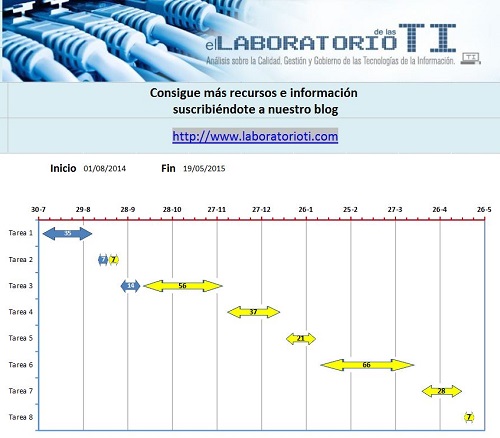
El gráfico contiene 3 series de datos, además del eje de categorías que contiene la descripción de actividades ($’Diagrama de Gantt’.$B$10:$B$17).
- Fecha de inicio: contiene la fecha inicial de cada actividad ($’Diagrama de Gantt’.$C$10:$C$17)
- Días Realizados: contiene los días naturales multiplicados por el % realizado($’Diagrama de Gantt’.$H$10:$H$17)
- Días Pendientes: contiene los días naturales pendientes en función del % realizado($’Diagrama de Gantt’.$I$10:$I$17)
Es necesario realizar unos ajustes en el gráfico. Seleccionando los nombres de las actividades, las fechas inicio, los días realizados y lo pendiente, obtendríamos un gráfico como el siguiente:
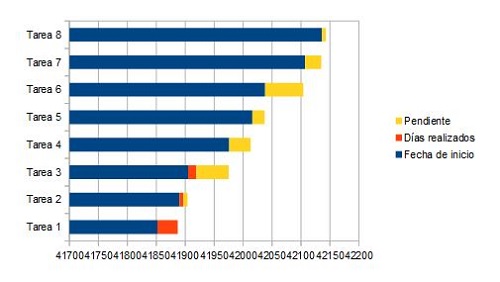
Ajustes del gráfico:
- Ordenamos de forma inversa las actividades: botón derecho sobre las actividades, formato de ejes, escala y marcamos la opción: Dirección en reversa
- Ajustamos la escala de las fechas: botón derecho sobre el eje horizontal, formato de ejes, escala y ponemos: como valor mínimo el valor mínimo de la fecha de inicio, como valor máximo el valor máximo de la fecha fin, intervalo principal ponemos 30 (mes) y secundario 7 (semana)
- Ajustamos el formato de las fechas: botón derecho sobre el eje horizontal, formato de ejes, números: desmarcamos la opción “formato fuente” y seleccionamos la categoría fecha (formato: DD-MMM)
- Ajustamos los formatos de las series de datos: botón derecho sobre cada una de las barras, formato de series de datos y en área, elegimos el relleno. A la primera serie (fecha de inicio) le asignamos el área “ninguno”. A las siguientes series les ponemos los colores o las imágenes que nos gusten más
- Insertamos etiquetas de datos, con el formato de número (0 decimales y 0 ceros principales)
Lo único que tienes que hacer para conseguirlo es suscribirte al laboratorio por correo electrónico, así de fácil. Aunque si quieres, puedes seguir las instrucciones y crear tu propio documento con cualquier programa de hojas de cálculo.

Consigue Más de 100 Libros gratis
Suscríbete a nuestro newsletter por email y conseguirás Más de 100 Libros Gratis sobre Gestión de Proyectos, Innovación, Emprendimiento, Empresa, etc. directamente en tu correo
Últimos artículos de Pablo Soneira (ver todos)
- El Haiku: Nunca subestimes el corazón … (Rudy Tomjanovich) - hace 6 años
- Video del Viernes: Retrospectiva y la mejora continua - hace 6 años
- El Haiku: No nos atrevemos a muchas cosas porque… (Séneca) - hace 6 años
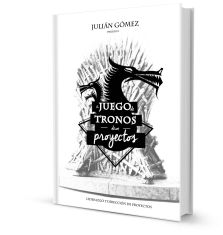










Excelente información para el avance de proyectos. Gracias.
Gracias a ti por comentar. Sigue conectado que esto solo acaba de empezar 🙂
Abrazos
Pablo
Gracias y éxito en sus proyectos. Si todos pensaramos como usted y compartieramos e unieramos nuestros conocimientos hariamos un mundo major. El problema es que todo es medido en dolares y centavos. Gracias de Nuevo.
El éxito del proyecto depende de tener unos buenos actores, tener un buen guión y tener un buen director… y sobre todo que el público salga satisfecho !!!
https://www.laboratorioti.com/2014/08/04/los-proyectos-son-como-las-peliculas/
Gracias por tus comentarios
Abrazos
Pablo
Ya me suscribí no me llego el archivo, solo un link a esta página.
¿Algua recomendacion sobre como obtener el archivo?
Gracias por suscribirte Ivan.
Para acceder al fichero al final de la página verás que aparece un punto que es ¿Cómo conseguir el documento? Si escribes el email con el que te has suscrito y le das a aceptar te permitirá descargarte el fichero de ejemplo.
Si te acabas de suscribir debes esperar por los menos media hora a que el sistema procese tu alta.
Cualquier cosa adicional nos comentas.
Gracias, Pablo, por el aporte.
¡Qué sufrida es la vida del Jefe de proyecto Low Cost! Aunque con vuestra ayuda, todo se hace más llevadero.
Gracias por vuestra generosidad.
Como decía el libro bíblico de los Proverbios: El que es generoso prospera, el que da también recibe.
Pues vamos a hacer caso al libro de los Proverbios y seguiremos compartiendo contenidos.
Gracias a ti por los comentarios
Abrazos
Pablo
hola, debo tener un problema porque estoy subscripto hace tiempo, y siempre tengo problemas para descargar los contenidos para suscriptores. como hago para bajar este archivo? me seria muy util.
muchas gracias
Jorge por favor comprueba si estás suscrito por email o no. Para que el sistema te reconozca debes estar suscrito por email.
Coméntame lo que veas para poder solucionarlo.
hola julian, si tengo el email de confirmacion de suscripcion y todo, pero a la hora de chequear desde aqui, aparece como que no estoy subscripto!
Jorge te contesto por correo para que podamos tratarlo directamente.
De hecho es el mismo problema que tengo yo.
Estoy suscrito, me llegan todos estos mensajes, pero no me ha llegado el archivo o las instrucciones para obtenerlo.
Saludos.
Te he enviado un correo Ivan. Debes estar suscrito por email.
Si quieres le hacemos seguimiento por correo.
Hombre, ya puestos a utilizar herramientas Low Cost, pues hay otras más adecuadas para sustituir a las de pago:
ProjectLibre: http://www.projectlibre.org/ (La he usado y creo que es la mejor las que listo)
OpenProj: http://sourceforge.net/projects/openproj/
GanttProject: http://www.ganttproject.biz/
OpenWorkbench: http://web.archive.org/web/20110118010014/http://www.openworkbench.org:80/
KPlato:
Saludos,
Gracias por el aporte Luis Miguel pero esas ya las teníamos recogidas en este artículo : https://www.laboratorioti.com/2014/04/23/mas-de-100-aplicaciones-gratuitas-para-gestionar-tu-proyecto/
también recomendable de leer 🙂
Estimado Pablo,
Gracias por el aporte, excelente ayuda.
Un abrazo.
Noel
Gracias a ti Noel.
Si haces alguna mejora, no dudes en re-compartirla.
Abrazos
Pablo
Muy buen aporte. Realmente interesante ya que con las panillas de calculo se puede elaborar de forma personalizada los datos.
Otro asunto es que intente habilitar otro contenido y no me deja, se puede revisar esto
Saludos
Para descargar el ejemplo propuesto hay que suscribirse a El Laboratorio de las TI.
Gracias por tu comentario,
Abrazos
Pablo
Gracias compañero por compartir tus conocimientos. Espero poder contribuir en la medida de mis posibilidades. Un saludo
Sirviendo con “v” a sus necesidades.
Muchas gracias Servando por tus comentarios.
Abrazos
Pablo